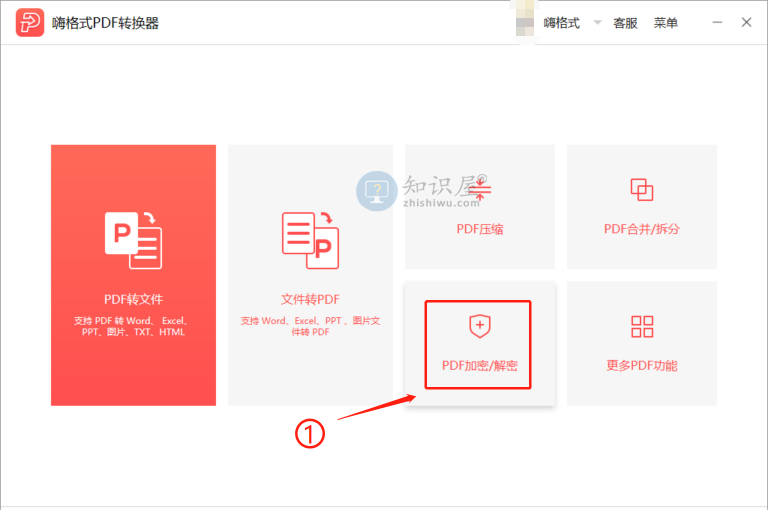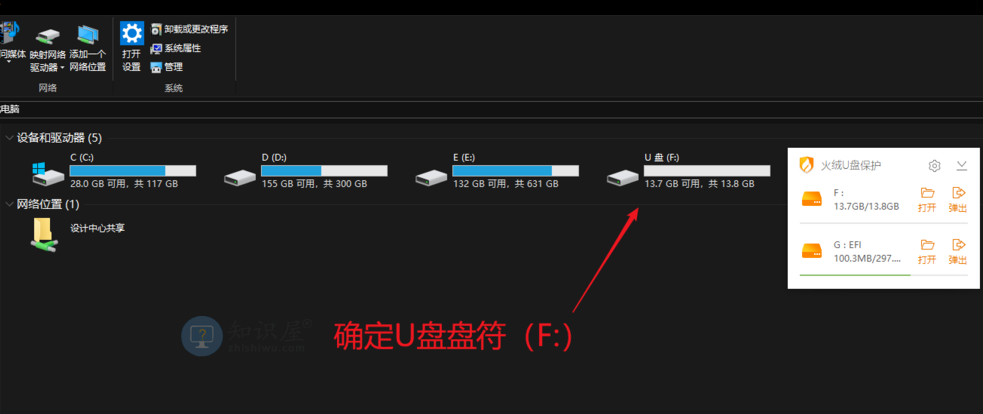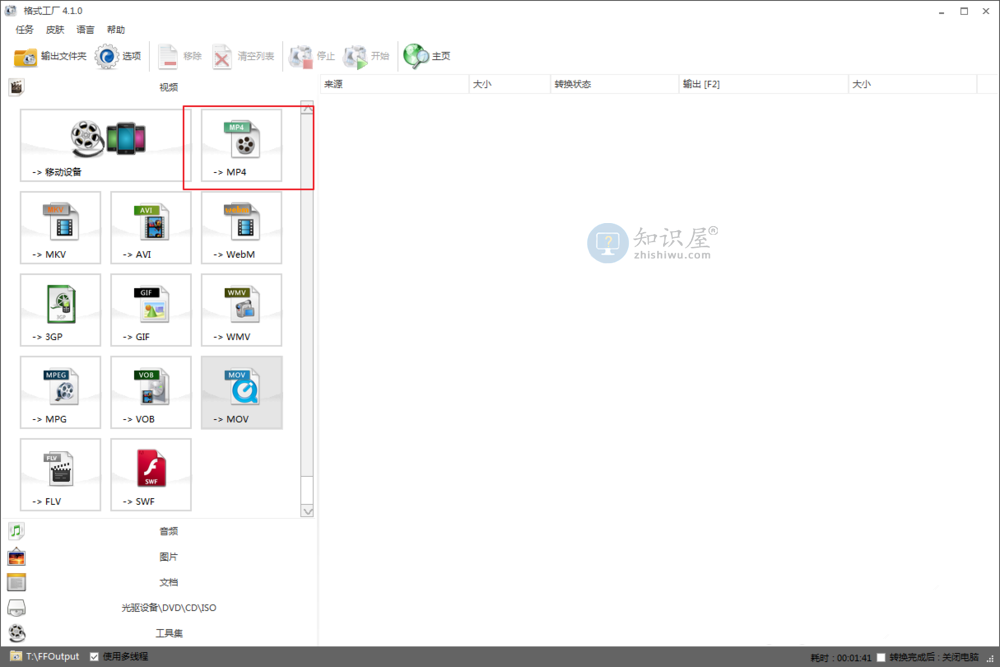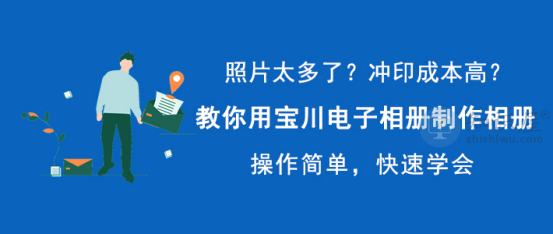Vidmore怎么压缩视频文件 压缩视频技巧
发表时间:2020-11-06 15:35来源:网络发布:小屋
很多人拍完视频后,想要将视频上传到某个网站或者发送给好友,却发现视频文件太大了,上传或者传输受到限制。为了解决这问题,我们可以用Vidmore来压缩视频文件,而且又不会影响视频的质量。鉴于很多人说不懂怎么操作,所以,下面为大家讲解Vidmore如何压缩视频文件。

Vidmore如何压缩视频文件?
1、首先,我们打开Vidmore软件,切换至“Toolbox”工具箱功能向导页面,点击“VideoCompressor”这个视频压缩功能选项。

2、在弹出的“VideoCompressor”窗口中,我们点击“+”按钮。
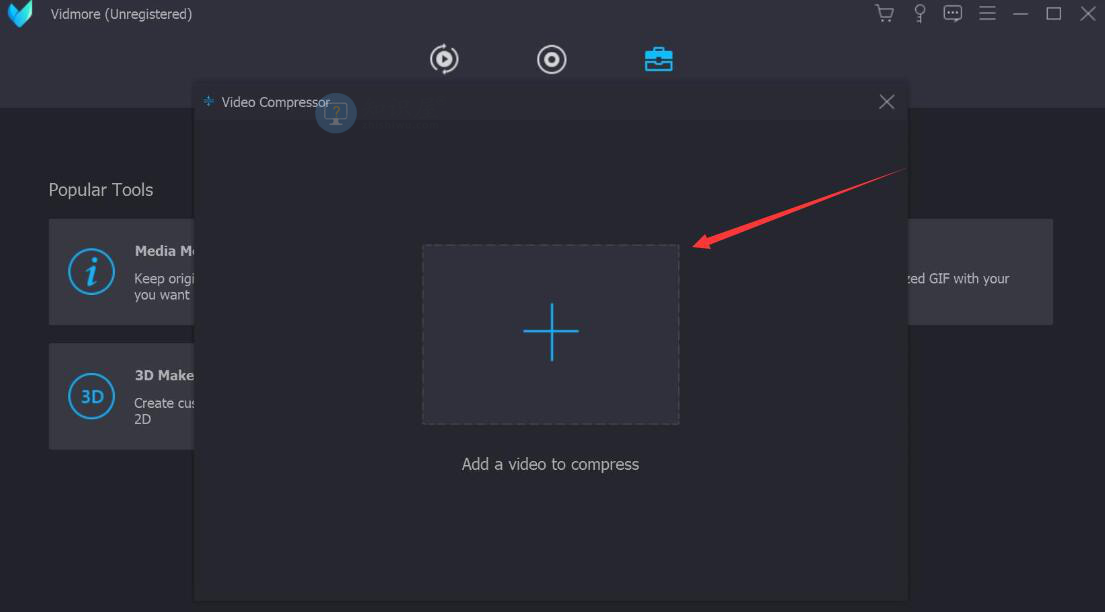
3、此时,Vidmore会弹出浏览文件窗口,我们将需要压缩的视频文件选中,并点击“打开”按钮。
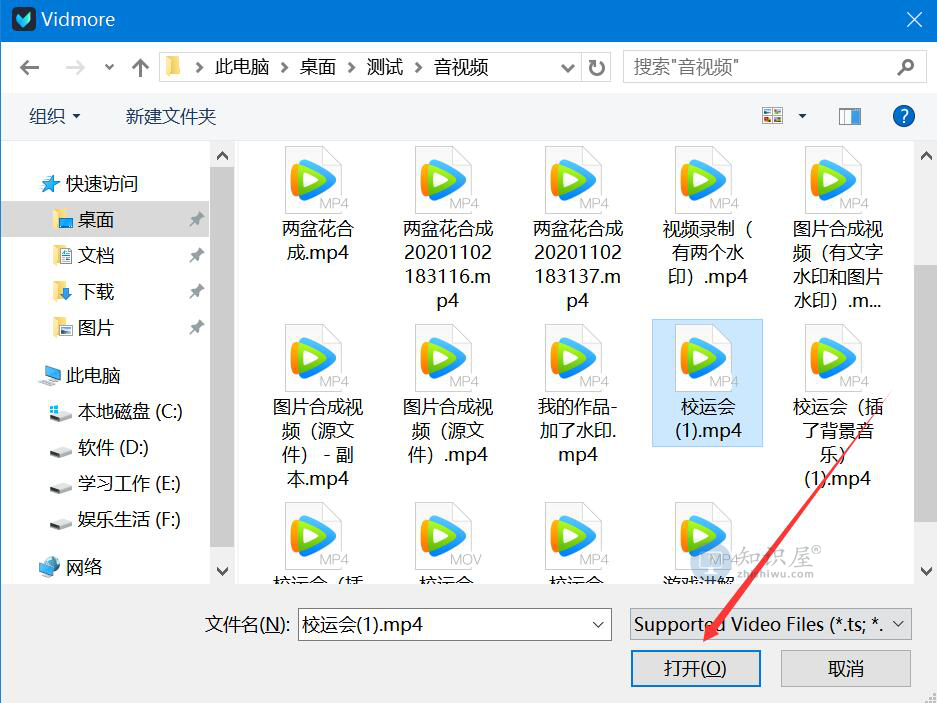
4、然后,回到设置窗口。我们根据自己的需要左右滑动压缩率的圆点图标来调整压缩率,越往左滑动,视频便会被压缩得越小。
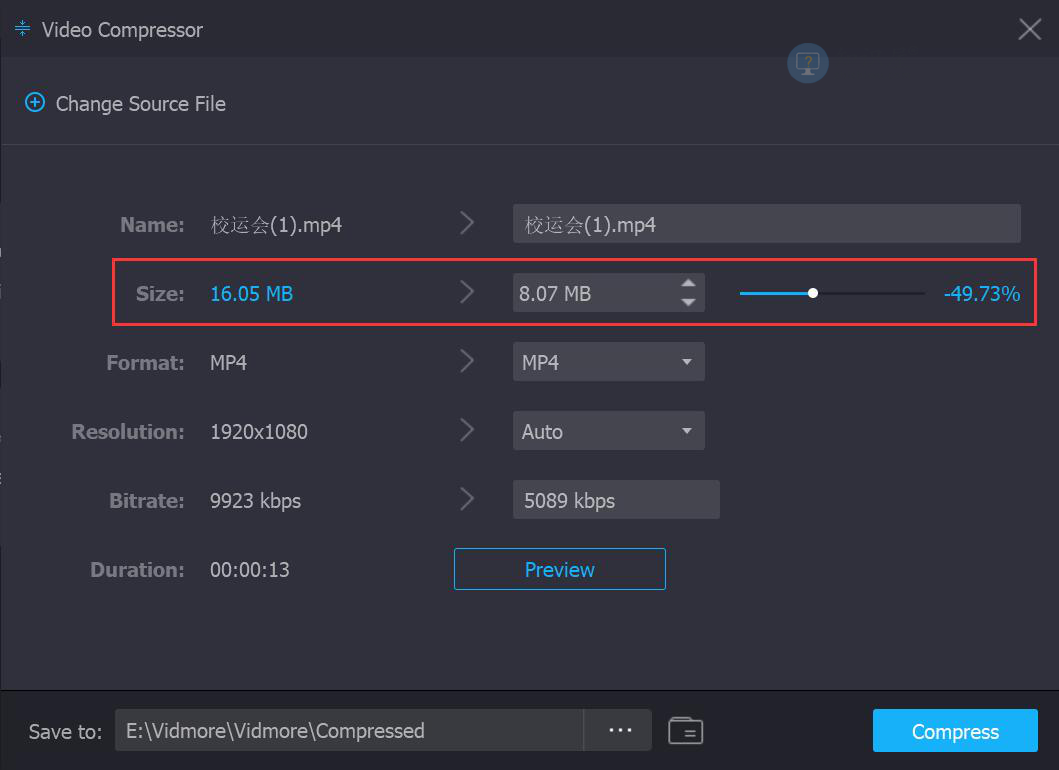
5、如果Vidmore压缩后的视频文件输出路径需要更改,就点击如下图的“…”按钮。

6、选择视频文件压缩后的保存路径,并点击“选择文件夹”按钮。
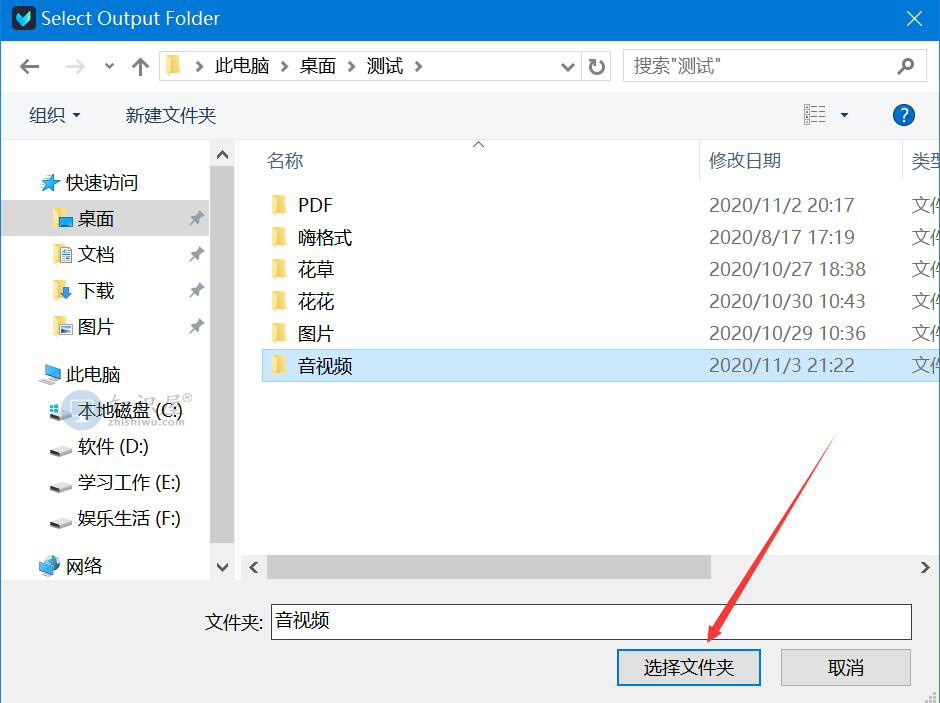
7、点击设置窗口右下方“Compress”按钮,Vidmore便开始执行压缩视频文件的命令。
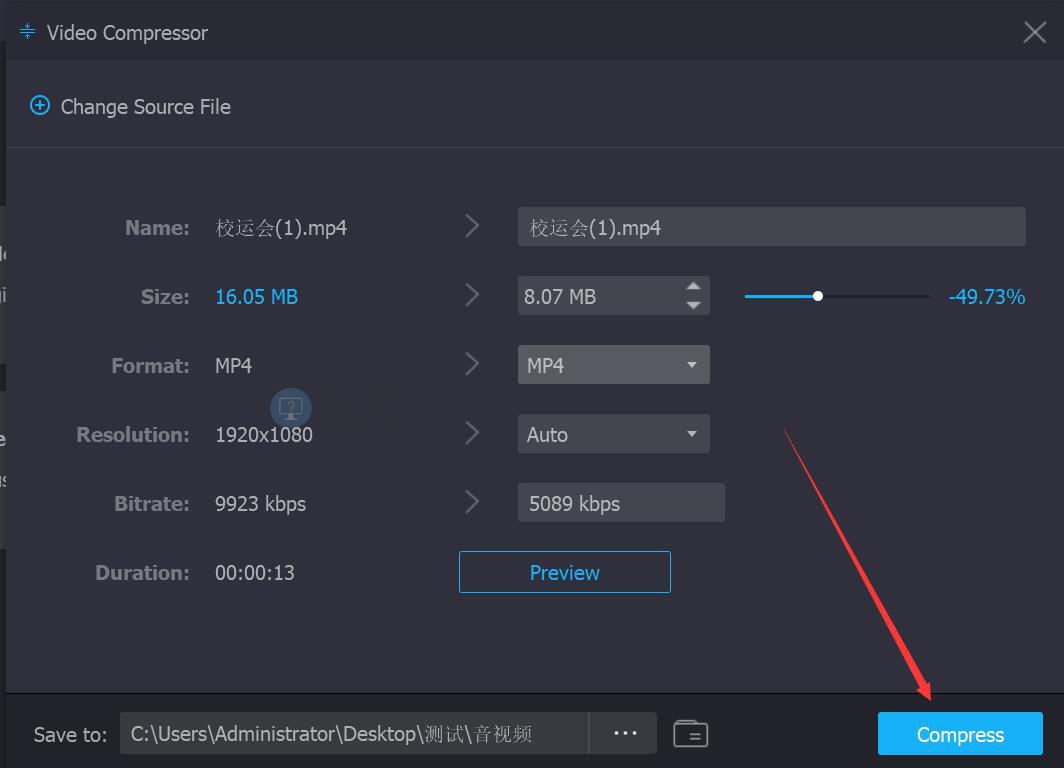
8、我们可以在窗口中,实时了解Vidmore压缩视频文件的具体进度,如下图所示。

9、最后,如果弹出如下图的提示窗口,则说明Vidmore压缩视频文件完成,我们直接点击“OK”按钮。
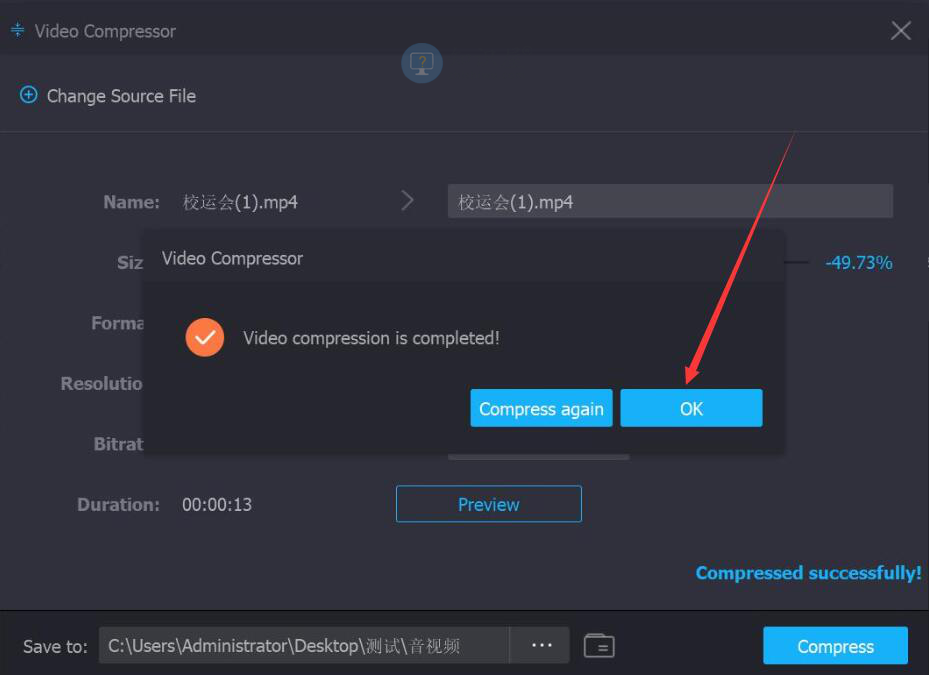
视频文件太大,不仅不方便上传到网站,发给好友时视频的传输时间太长,而且又很占用存储空间,就可以用Vidmore压缩视频文件。压缩率任自己调整,非常人性化,关键是压缩后的视频质量不会受到影响。
相关知识
软件推荐
更多 >-
1
 一寸照片的尺寸是多少像素?一寸照片规格排版教程
一寸照片的尺寸是多少像素?一寸照片规格排版教程2016-05-30
-
2
新浪秒拍视频怎么下载?秒拍视频下载的方法教程
-
3
监控怎么安装?网络监控摄像头安装图文教程
-
4
电脑待机时间怎么设置 电脑没多久就进入待机状态
-
5
农行网银K宝密码忘了怎么办?农行网银K宝密码忘了的解决方法
-
6
手机淘宝怎么修改评价 手机淘宝修改评价方法
-
7
支付宝钱包、微信和手机QQ红包怎么用?为手机充话费、淘宝购物、买电影票
-
8
不认识的字怎么查,教你怎样查不认识的字
-
9
如何用QQ音乐下载歌到内存卡里面
-
10
2015年度哪款浏览器好用? 2015年上半年浏览器评测排行榜!